Aviso importante: aprenda a crear un gráfico de cascada en Excel.
El Gráfico de Cascada en Excel es un gráfico de barras, sin embargo, solo muestra algunas partes en las que tiene un cierto valor, ocultando así la otra parte.
Descargue la hoja de cálculo para este tutorial
Como Crear un Gráfico de Cascada en Excel. Paso a paso
Por ejemplo, creemos un gráfico de cascada en el que tenga un cierto valor para administrar. Para eso, necesitamos mostrar cómo se ha gastado esta cantidad y si aún tenemos balance de algas. Este gráfico es ideal para tal situación.
Vamos allá.
El primer paso es preparar nuestra hoja de cálculo que ya tiene los datos publicados.
Haga clic en la celda B3 y reste el monto total de la factura de la luz:
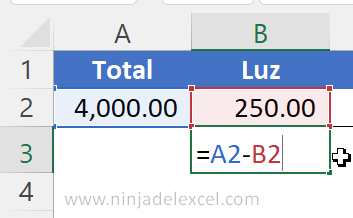
En la celda C3 reste el valor encontrado del valor de la factura del agua:
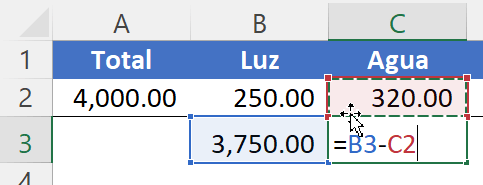
En la celda D3 reste el valor encontrado del valor de la cuenta de Internet:
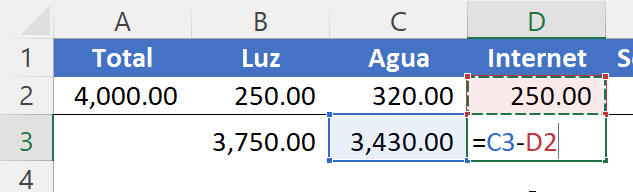
Reciba Contenido de Excel
Registre su E-mail aquí en el blog para recibir de primera mano todas las novedades, post y video aulas que posteamos.
¡Su correo electrónico está completamente SEGURO con nosotros!
Es muy importante que me agregues a la lista de tus contactos para que los siguientes E-mails no caigan en el spam, Agregue este: E-mail: edson@ninjadelexcel.com
Sigue haciendo esto hasta el final:

Seleccione nuestra hoja de cálculo completa y cree un gráfico de columnas apiladas:
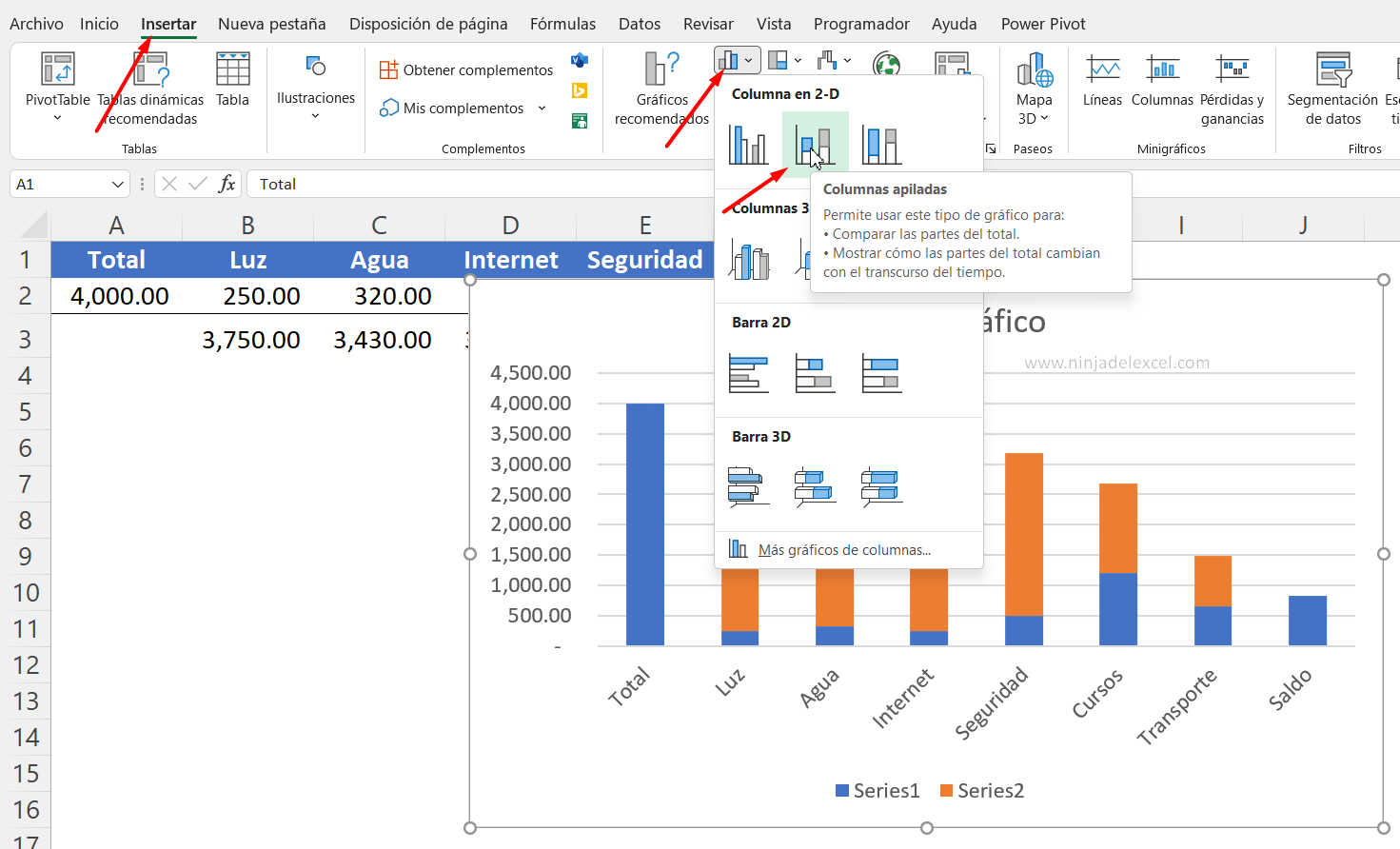
Haga clic con el botón derecho y haga clic en la opción Seleccionar datos...
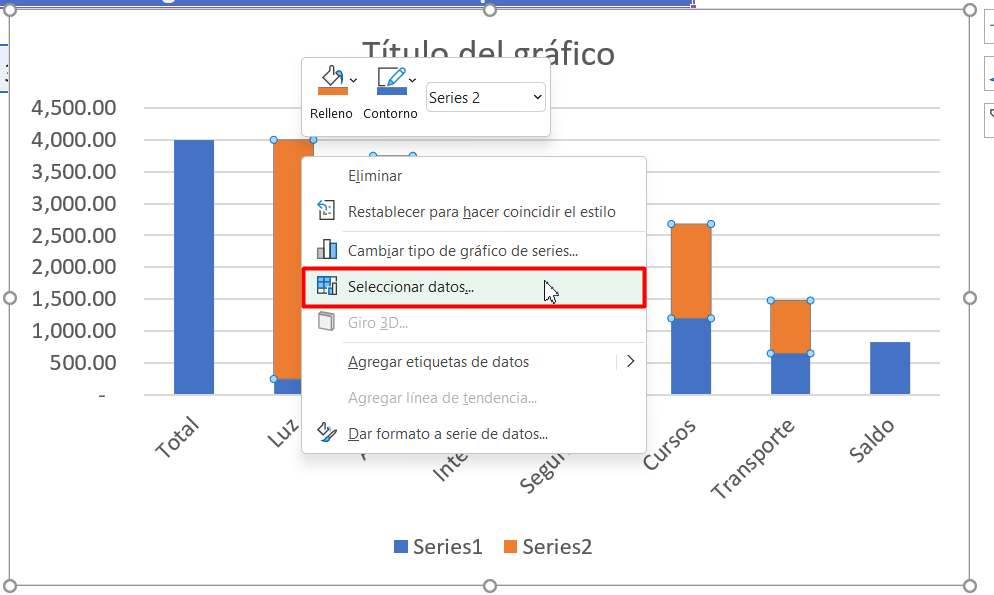
luego Haga clic en el botón Mover hacia abajo para cambiar la posición de las columnas y presione Aceptar:
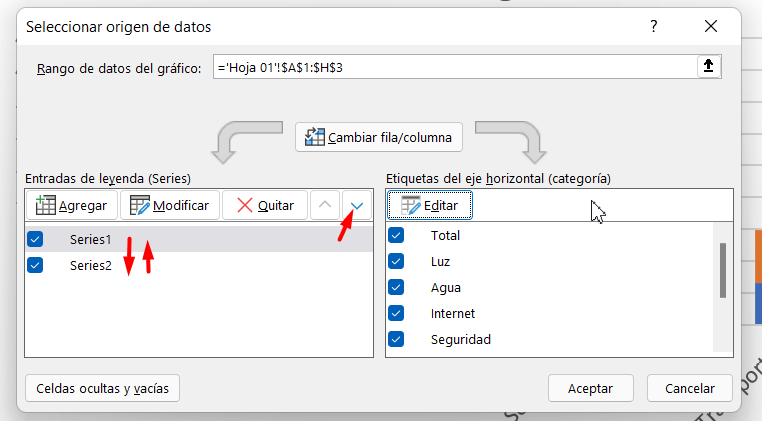
Haga clic en la columna Naranja y en la pestaña Formato establezca el color en Sin relleno:
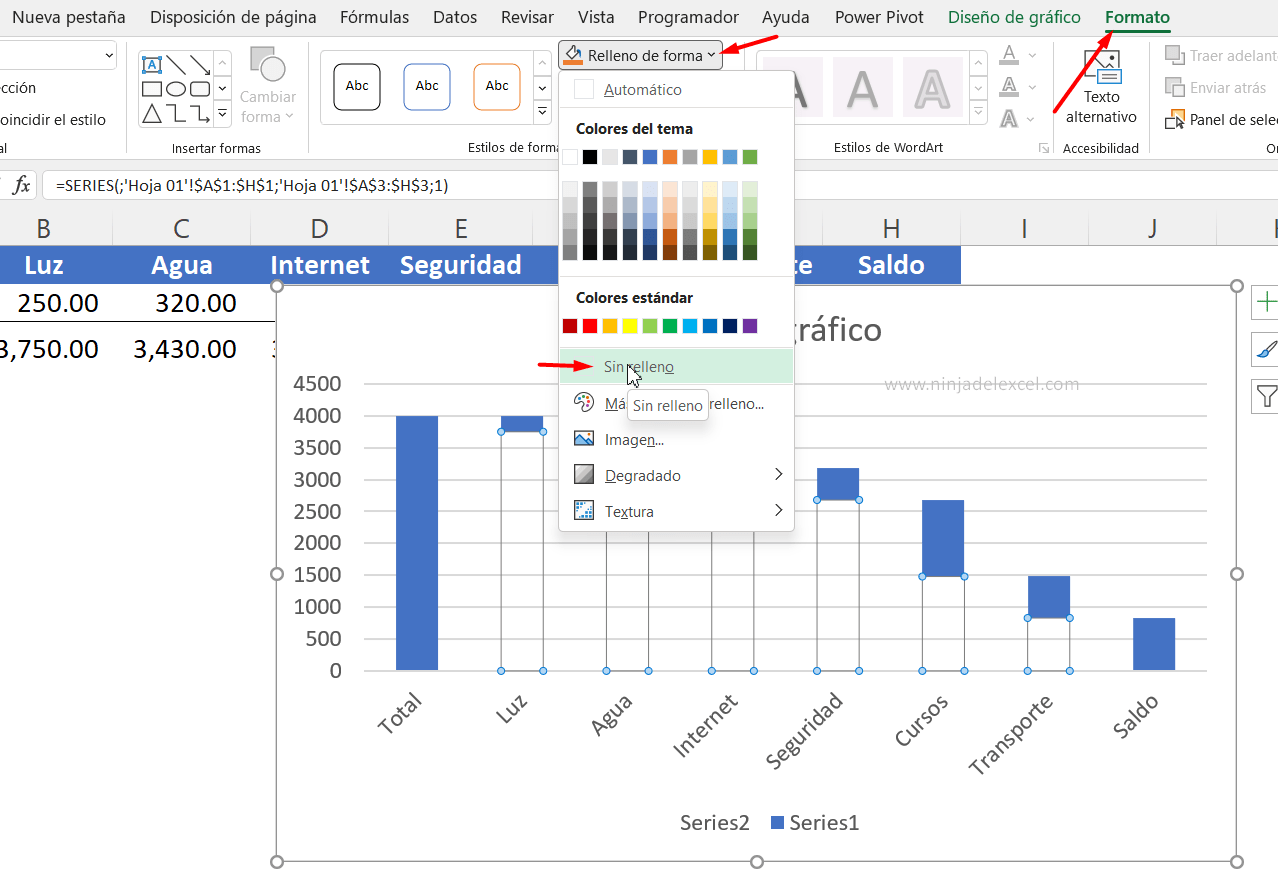
Nuestro gráfico está casi listo:
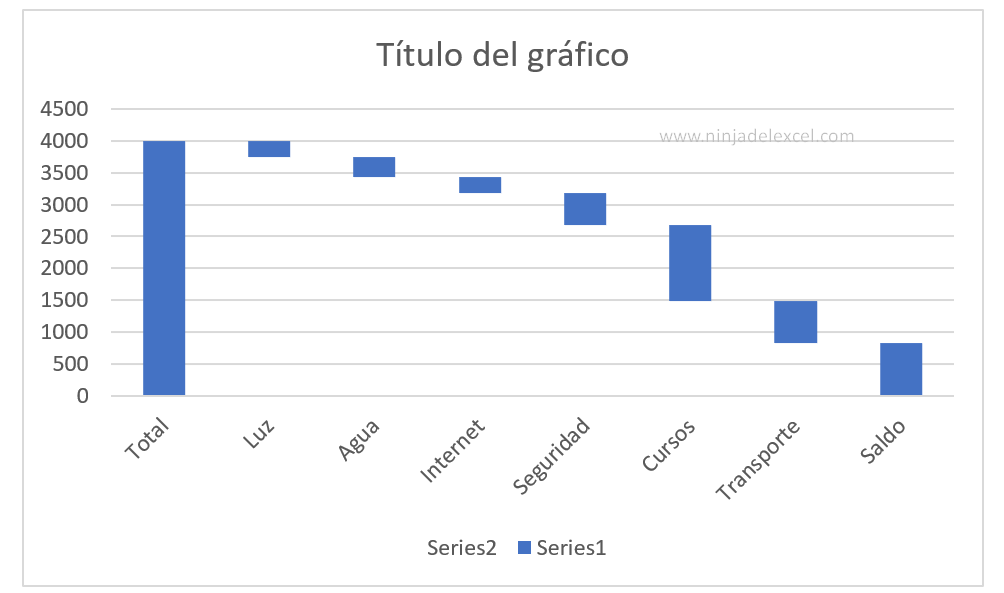
Ahora depende de usted trabajar en el diseño de su gráfico de cascada:
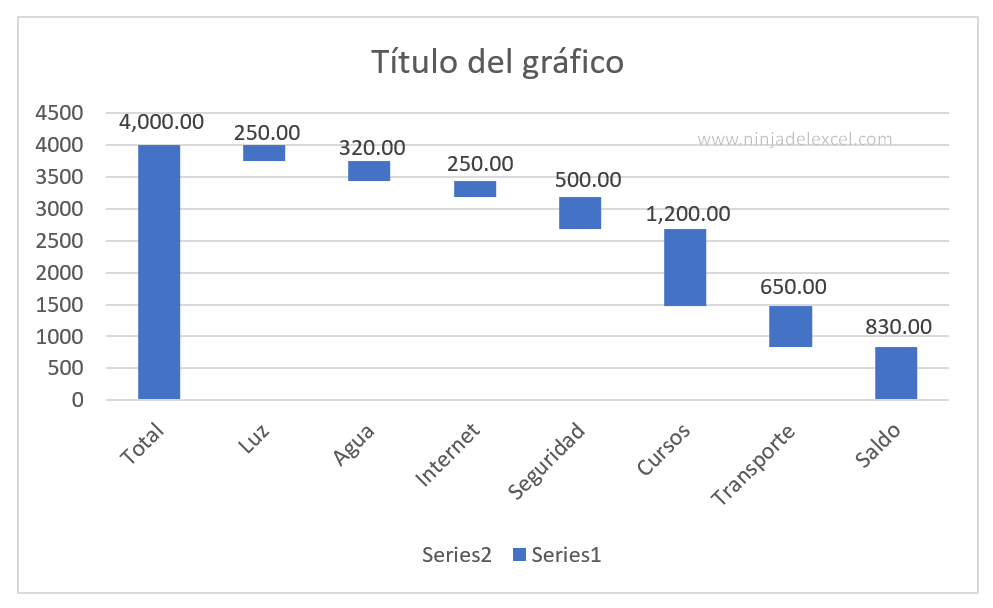
¿Te gustó?
Deja tu opinión en los comentarios.
Un gran abrazo y nos vemos en el próximo artículo
Curso de Excel Básico, Intermedio y Avanzado:
Pronto, ¡Cursos de Excel Completo! Continúa leyendo nuestros artículos y entérate un poco más de lo que hablaremos en nuestra aulas virtuales.
Si llegaste hasta aquí deja tu correo y te estaremos enviando novedades.
¿Qué esperas? ¡Regístrate ya!
Accede a otros Tutoriales de Excel
- Gráfico con Evolución Diaria en Excel – Ninja Del Excel
- Gráfico de Excel en PowerPoint – Paso a Paso – Ninja Del Excel
- Cómo Trabajar con la Leyenda en un Gráfico de Excel – Ninja Del Excel
- Línea de Gráfico Trazada y Punteada en Excel – Ninja Del Excel
- Cómo Crear un Gráfico de Cotizaciones en Excel – Ninja Del Excel
- Cómo Hacer un Gráfico Básico en Excel – Ninja del Excel



















